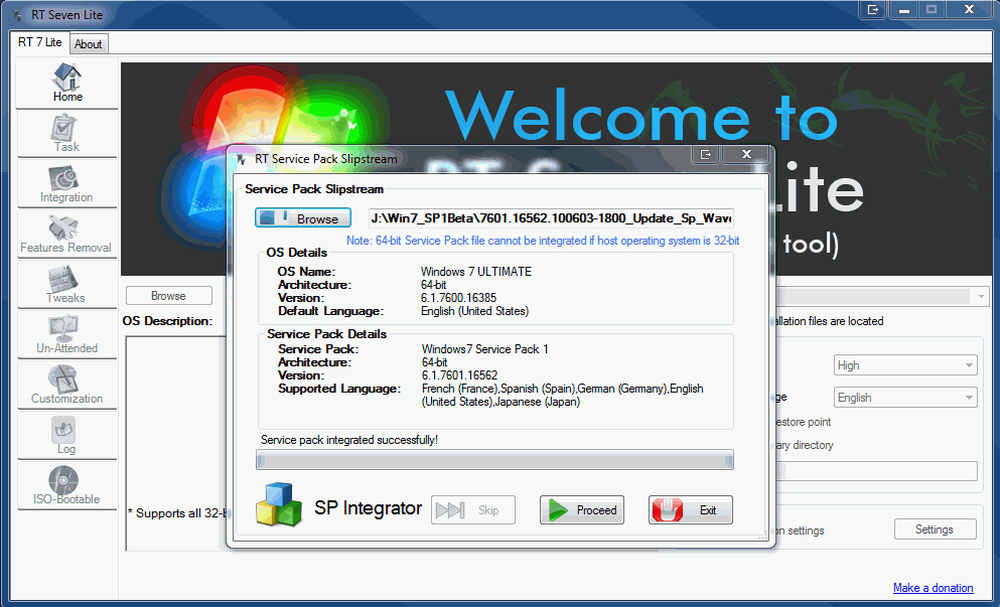Cómo crear Silhouette en PowerPoint

Después de leer el título de la publicación, ¿debes estar pensando en "Crear siluetas"? ¿Por qué necesitaría crear una silueta? Pues la respuesta está en su significado, siluetas significa. Un dibujo que consiste en el contorno de algo, especialmente un perfil humano, rellenado con un color sólido.
Las siluetas pueden ayudarte a crear presentaciones realmente profesionales. Debes estar pensando ¿CÓMO? Bueno, tomemos un ejemplo. Supongamos que desea presentar los datos demográficos de una ciudad en particular en su presentación. Para representar a dos géneros masculino y femenino, ¿qué te gustaría elegir? ¿Imágenes reales o simplemente representaciones? Las imágenes reales no funcionarán en una presentación profesional, ya que generalmente no se presenta para un sexo, credo, raza o religión en particular. Así que solo representaciones o comúnmente conocidas como siluetas..
Crear silueta en PowerPoint
Entendamos cómo podemos hacer esto.- Abra Microsoft PowerPoint 2010
- Añade la imagen que quieres representar como silueta.
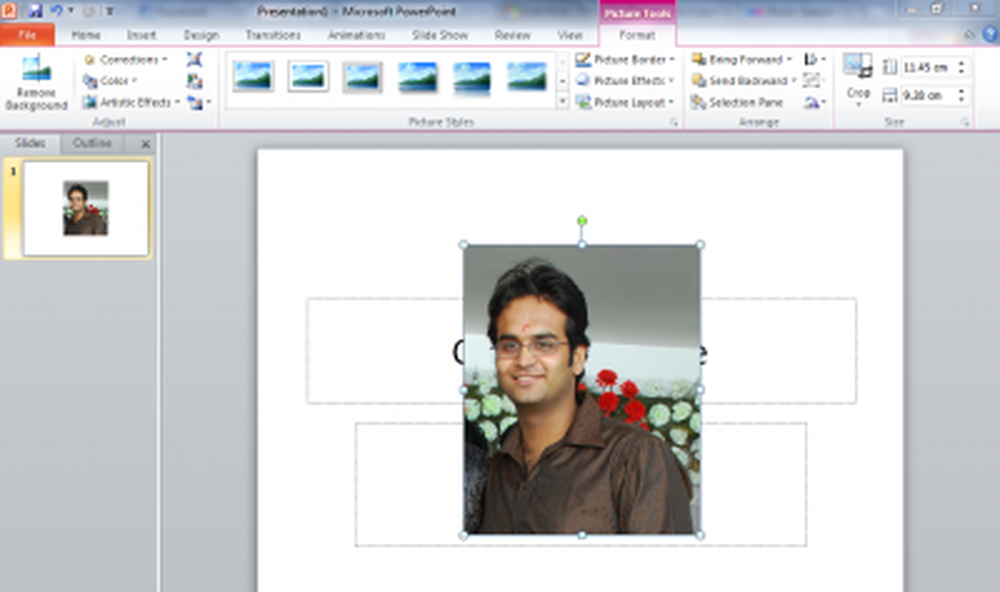
- Ahora quita el fondo de la imagen. Cuando haces clic en Quitar fondo Usted ve una ventana que tiene varias opciones como Marcar áreas para conservar, marcar áreas para eliminar etc.
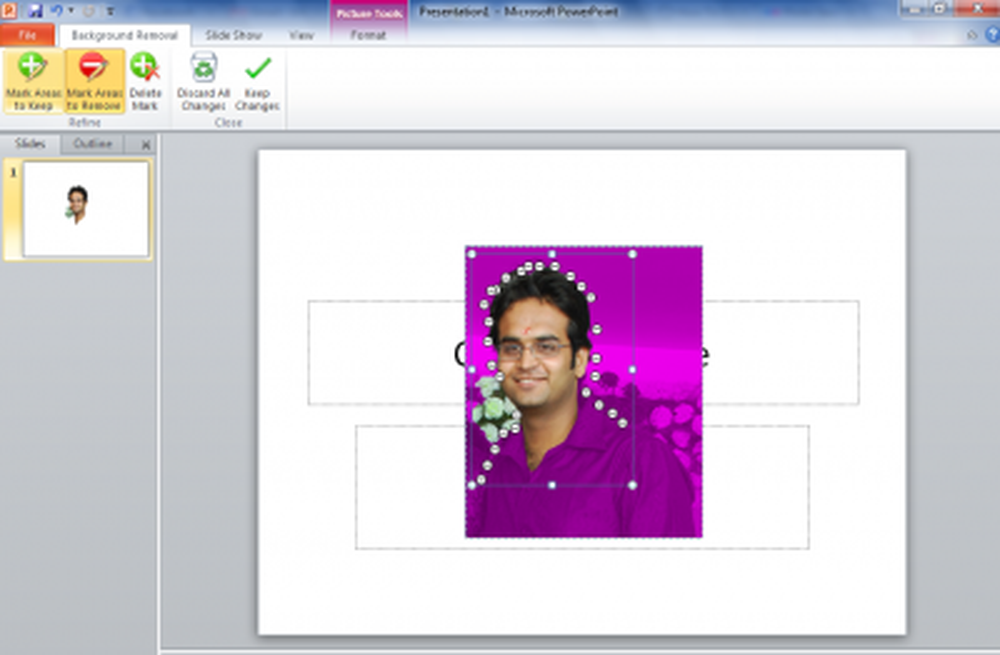
- Cuando lo haga con áreas de marcado para eliminar y mantener, haga clic en Mantener cambios. Ahora haga clic derecho en la imagen que queda después de eliminar el fondo.
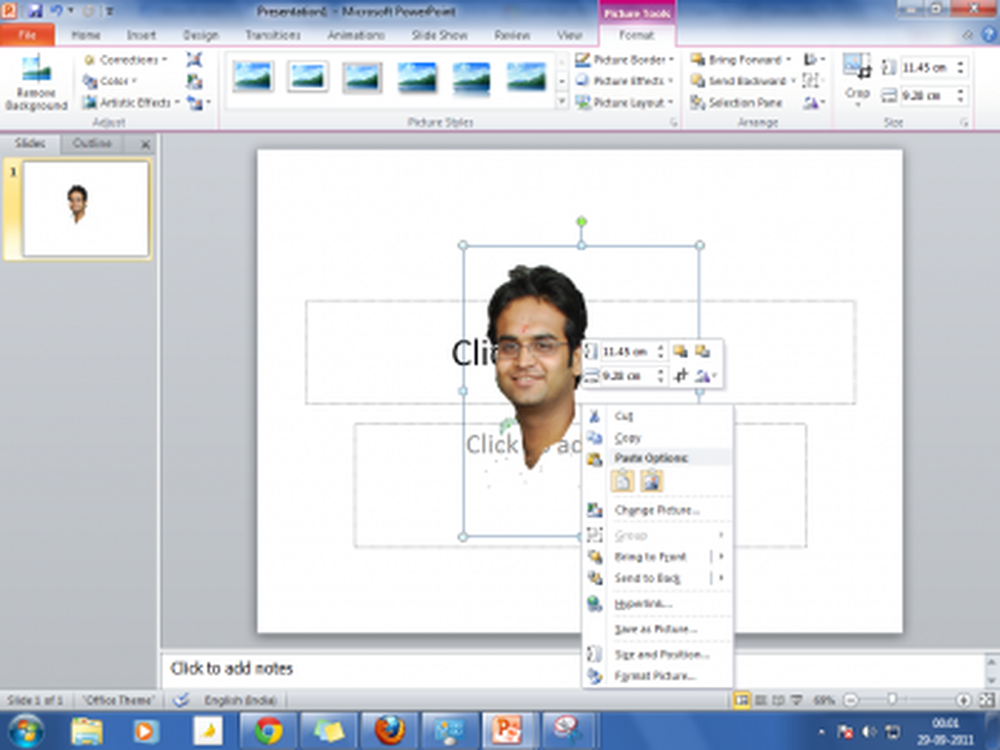
- Haga clic en Formato de imagen y cambia el nivel de brillo a -100%..
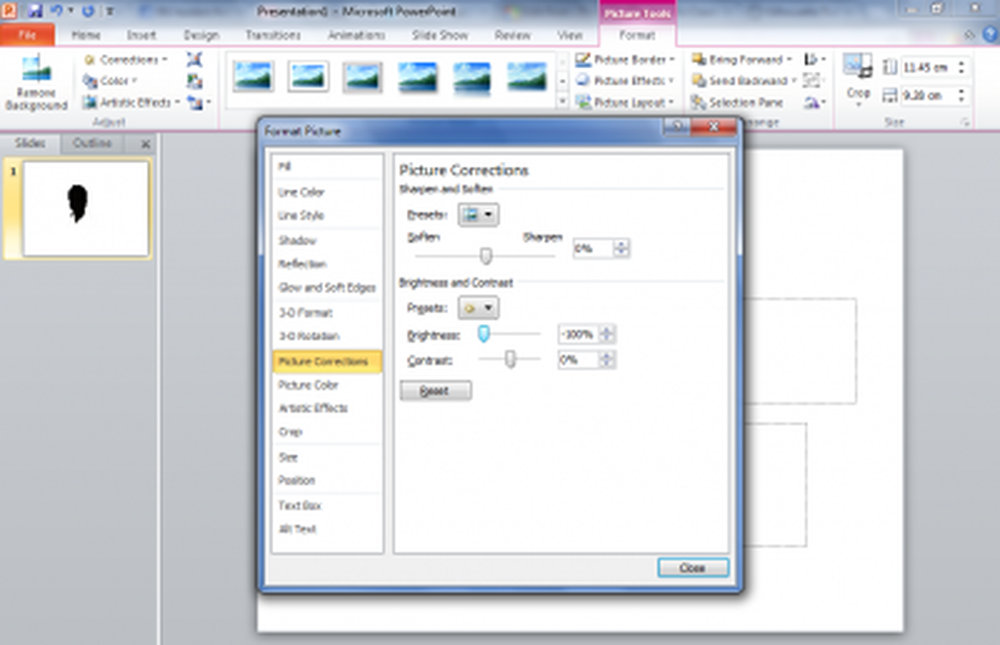
- Tu silueta está lista para su uso. Entiendo que es posible que no se vea exactamente una silueta, ya que no soy bueno en el aspecto creativo que usted, si marca áreas con inteligencia, obtendrá una silueta perfecta.
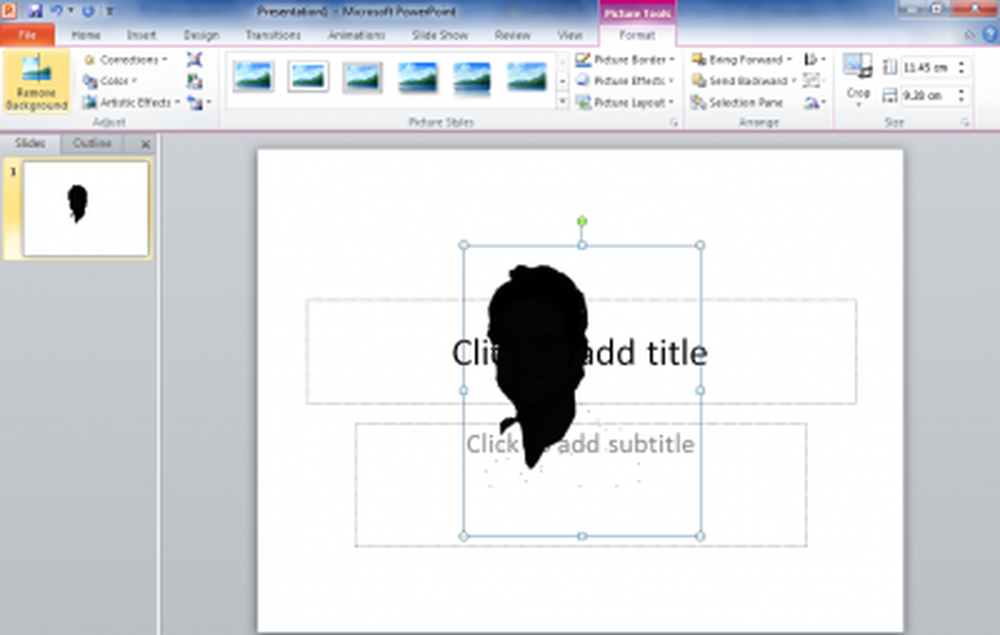 Espero que os haya gustado este artículo. Comparte tus comentarios y sugerencias.
Espero que os haya gustado este artículo. Comparte tus comentarios y sugerencias.